Pazarlamacılara Yardımcı Olan Gözden Kaçan 12 Facebook Özelliği: Sosyal Medya Denetçisi
Facebook Araçları Facebook / / September 24, 2020
 Facebook pazarlama faaliyetlerinizi kolaylaştırmanız mı gerekiyor?
Facebook pazarlama faaliyetlerinizi kolaylaştırmanız mı gerekiyor?
Facebook'un pazarlamacılar için sahip olduğu tüm işlevleri incelediniz mi?
Bu makalede, İçeriğinizi ve topluluklarınızı daha iyi yönetmenize yardımcı olan gözden kaçan 12 Facebook özelliğini keşfedin.
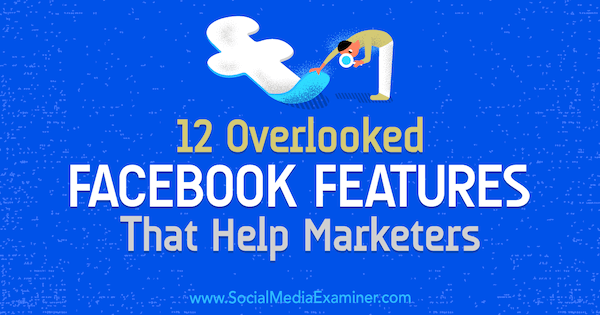
# 1: Haber Kaynağınızı Özelleştirin
Facebook algoritması ve haber akışında gösterilen gönderiler sürekli bir hayal kırıklığı kaynağı olabilir. Neyse ki Facebook, gördüklerinizi kontrol etmenize izin veren birkaç özelliğe sahiptir.
Arkadaş Listelerinizi Bölümlere Ayırın
Facebook'u meslektaşlarınız, müşterileriniz veya etkileyicilerle ağ oluşturmak için kullanıyorsanız, yanıt verebilmek için onların güncellemelerini görmek istersiniz. Arkadaş listeleri tam da bunu yapmanıza izin verir! Bu listeler Twitter listelerine benzer, ancak size özeldir. Birini eklediğinizde onlar bilgilendirilmez.
Liste oluşturmak için, Arkadaş Listeleri sekmesine tıklayın sol menüde.
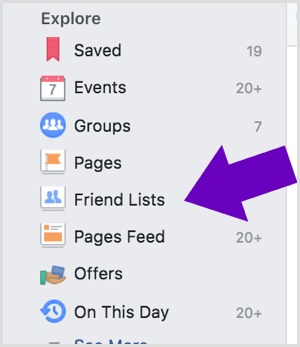
Sonra isim girin listeniz için dilediğin arkadaşları ekleve bitirdiniz. Listelerinize oluşturulduktan sonra kişi ekleyebilir veya listenizden kişi kaldırabilirsiniz.
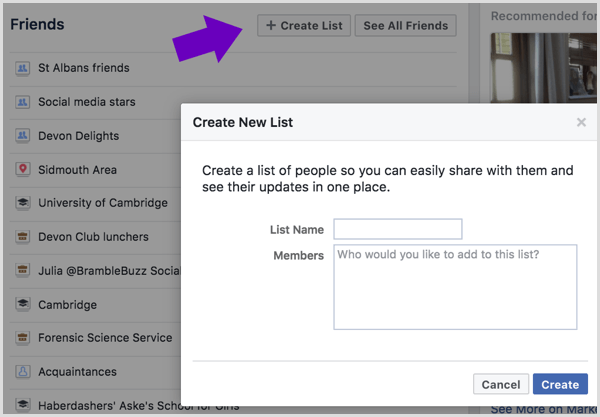
Muhtemelen Facebook'un sizin için zaten benzer listeler oluşturduğunu göreceksiniz.
Sen ne zaman bir listeye tıklayın, sen o listedeki kişilerin son güncellemelerini ve etiketlendikleri yayınları görme. Ancak, güncellemelerini süresiz olarak aşağı kaydıramazsınız; yalnızca birkaç günlük gönderi depolanır. Bu yüzden emin ol düzenli olarak kontrol et.
Şunları seçebileceğinizi unutmayın: gönderilerinizi yalnızca belirli arkadaş listeleriyle paylaşın ayrıca, onları oluşturmak size yardımcı olabilir güncellemelerinizi kimlerin gördüğünü kontrol edin.
Önce Kimin Görüleceğine Öncelik Verin
Haber kaynağı tercihlerinizi değiştirmek, haber akışınızda nelerin görüneceğini kontrol etmenizi sağlar. İçin ilk görmek istediğiniz gönderileri seçin haber kaynağınızda, sağ üst köşedeki oku tıklayın sayfanın ve Haber Kaynağı Tercihlerini seçin açılır menüden.
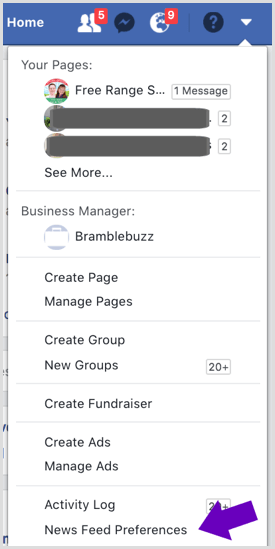
Sonra Önce Kimin Görüleceğine Öncelik Ver'i tıklayın. Bu size hem kişisel profillerden hem de iş sayfalarından seçim yapın güncellemelerinin haber feed'inizde görünmesi için takip ettiğinizi.
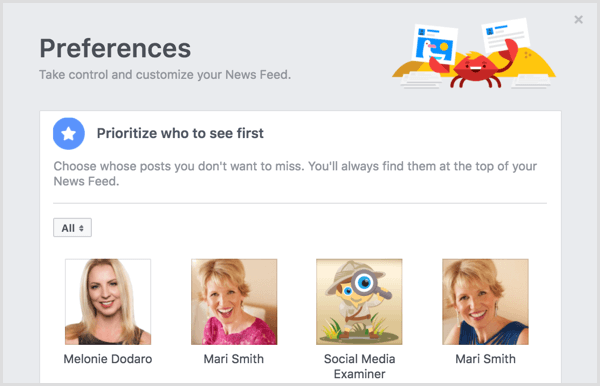
Ayrıca şunları da seçebilirsiniz: insanları takip etmeyi bırakın, böylece güncellemelerini görmeyi bırakırsınız onlarla arkadaşlık kurmadan. Haber beslemenizin gruplardan gelen güncellemelerle çok dolu olduğunu fark ederseniz, bunlardan gelen güncellemeleri takip etmeyi bırakarak da onları sessize alabilirsiniz.
Gördüğünüz Grup İçeriğini Filtreleyin
Gruplardan bahsetmişken, Facebook artık grup üyelerine şu seçeneği sunuyor: Grupta paylaşılan tüm yayınların, yalnızca öne çıkanların veya yalnızca arkadaşların gönderilerinin bildirimlerini alın. Varsayılan ayar, Öne Çıkanlar'dır.
Dolayısıyla, bir gruptaysanız ve bildirimlerinizi değiştirmek istiyorsanız, Bildirimler sekmesini tıklayın üstte ve istediğiniz seçeneği seçin Buradan.
Kendi grubunuzu yönetiyorsanız, grup üyelerinizin çoğunun muhtemelen grubunuzda paylaşılan her yayından haberdar edilmeyeceğini unutmayın, bu nedenle onlardan ayarlarını Tüm Gönderiler olarak değiştirmelerini isteyebilirsiniz.
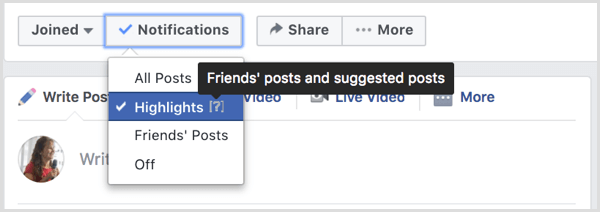
# 2: Sayfanızdan Daha Fazla Etkileşim Oluşturun
Sizin Facebook Sayfası artık tamamen gönderilerinize organik erişim elde etmek için sohbetleri tetikleyecek içerik paylaşmakla ilgili. Bu, her gönderiyi olabildiğince etkili hale getirmek için çalışmak anlamına gelir. O halde, Facebook'un yardımcı olacak bazı araçları da var!
Gönderi Fikirlerini Taslak Olarak Kaydet
Çalışmakla meşgulseniz ve birdenbire şimdiye kadarki en iyi Facebook gönderisi hakkında bir fikriniz varsa, o anda onu mükemmel bir şekilde oluşturmak için zamanınız olmayabilir. Neyse ki, Facebook'un basit bir çözümü var: taslaklar!
Gönderinizi oluşturduğunuzda, taslak olarak kaydetme, planlama veya hatta geriye dönük tarih belirleme seçeneğiniz vardır.
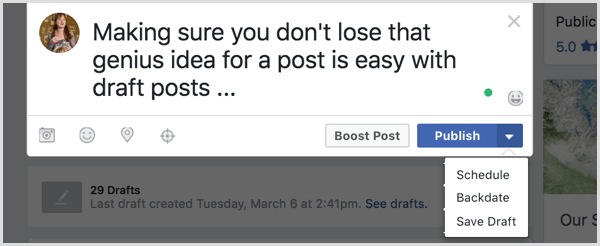
Eğer sen taslak olarak kaydet, yapabilirsin ona sayfadan veya Yayınlama Araçları sekmesinden erişin. Düzenlemek veya resim veya video eklemek için üzerine tıklayın. Bunu birkaç kez yapabilir ve çalışma şeklinize uygunsa tam bir taslak gönderi listesi oluşturabilirsiniz.
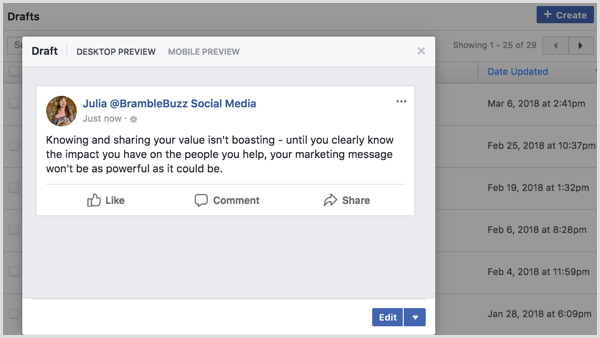
Özel Mesajları Teşvik Edin
Hedef kitlenizi sayfanıza özel bir mesaj göndermeye teşvik etmek, etkileşim ve nihayetinde güven oluşturmanın harika bir yoludur. Ayrıca şunları yapmanızı sağlar: müşteri hizmeti sağlamak ve olası bir müşterinin sahip olabileceği belirli soruları yanıtlayın başkalarının ne istediklerini görmelerinden rahatsızlık duymadan.
Facebook, bir gönderi oluşturduğunuzda insanları özel mesaj almaya teşvik etmeyi kolaylaştırır. Mesaj Al seçeneğini seçin ve Facebook otomatik olarak gönderinize, insanları doğrudan şuraya götüren bir düğme ekleyin: Messenger.
İpucu: Bu, yeni bir ürün veya hizmet başlattığınızda yayınlamak için harika bir gönderi türüdür.
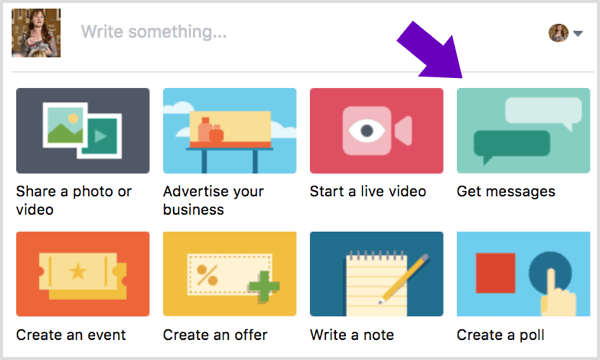
Sayfa İçgörüleri ile Seviye Sonrası Metriklerde Ayrıntılı İnceleme
Kullanma Sayfa İçgörüleri gönderilerinizin etkinliğini izlemek ve kitleniz yeni değil, ancak ilk bakışta fark etmemiş olabileceğiniz iki önemli ölçüm vardır. Yapabilirsin Bu ölçümleri Sayfa Trendlerinizin Yayınlar sekmesinde bulun.
Erişim Verilerini Hayranlara ve Hayran Olmayanlar
Erişim'in yanındaki oku tıklayın: Organik / Ücretli farklı karşılaştırmalar için seçenekleri ortaya çıkarmak. Hayranlar / Hayran Olmayanlar metriğini seçin -e İçeriğinizi gören hayran olmayanların sayısını görmek. Bu erişim metriği, kitlenizi organik olarak büyütmeye çalışıyorsanız yararlı bir göstergedir.
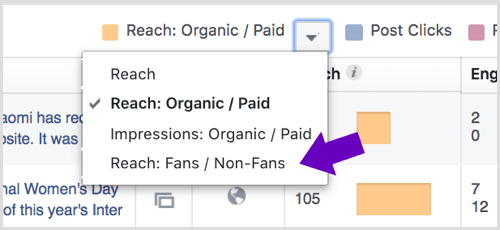
Yazı Yorumlarını Tepkilerden ve Paylaşımlardan Ayır
Artık yalnızca genel etkileşimden ziyade yorumları çeken yayınları tercih eden haber akışı algoritmasındaki değişiklikler nedeniyle, tıklamalar veya yanıtlar yerine yorumları izleyin.
Tepkiler, Yorumlar ve Paylaşımların yanındaki oku tıklayın ve Tepkiler / Yorumlar / Paylaşımlar seçin açılır menüden.
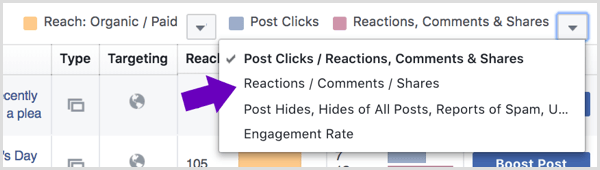
Facebook o zaman verileri üç veri noktasına ayırın masada ve resimden sonradan yapılan tıklamaları ortadan kaldırın. Bu, Facebook'un ölçtüğü yanıtlara varsayılan ayardan daha gerçekçi bir genel bakış sağlar.
Burada, bu gönderinin hayran olmayanlara erişimini (koyu turuncu ile gösterilmiştir) ve etkileşim tepkilere (mor), yorumlara (pembe) ve paylaşımlara (kırmızı) bölündüğünü açıkça görebilirsiniz.

# 3: Video Arka Planı için Telifsiz Müziğe Erişim
Kısa bir müzik eklemek istiyorsanız Facebook'ta paylaştığınız video telif haklarıyla ilgili sorun yaşamadan, bu özelliği seveceksiniz!
Yayınlama Araçları sekmesine gidin sayfanızda ve Ses Koleksiyonu seçeneğine tıklayın sol menüde. O zaman yapabilirsin binlerce telifsiz müzik parçasına ve ses efektine erişin indirebilirsin. Bunların yalnızca Facebook ve Instagram ile kullanım için önceden onaylandığını unutmayın.
YouTube Pazarlama Eğitimi Alın - Çevrimiçi!

YouTube ile etkileşiminizi ve satışlarınızı artırmak mı istiyorsunuz? Ardından, kanıtlanmış stratejilerini paylaşan en büyük ve en iyi YouTube pazarlama uzmanları toplantısına katılın. Odaklanılan adım adım canlı talimat alacaksınız YouTube stratejisi, video oluşturma ve YouTube reklamları. Kanıtlanmış sonuçlar elde eden stratejileri uygularken, şirketiniz ve müşterileriniz için YouTube pazarlama kahramanı olun. Bu, Social Media Examiner'daki arkadaşlarınızdan canlı bir çevrimiçi eğitim etkinliğidir.
AYRINTILAR İÇİN TIKLAYINIZ - 22 EYLÜL SATIŞI SONA ERİYOR!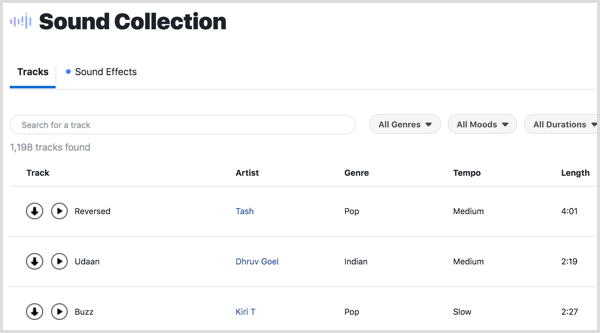
# 4: Grubunuzla Topluluk Oluşturun
Facebook sayfasının organik erişim yayınında yapılan son değişikliklerle birlikte, birçok işletme şu anda şunları eklemeyi düşünüyor: Facebook grupları pazarlama stratejilerinde, henüz bu rotaya girmemişlerse.
Facebook, yöneticilerin grupları daha etkin bir şekilde yönetmeleri ve grup üyelerine en iyi deneyimi sunmaları için yeni özellikler sundu. Yukarıda tartışılan bildirimlerde yapılan değişikliğin yanı sıra, bilmediğiniz iki yeni özellik daha var.
Yeni Üyelere Hoş Geldiniz Mesajı Gönderin
Facebook, grubunuza yeni üyeleri karşılayan bir gönderi oluşturmayı kolaylaştırır. Adları, hepsini etiketleyen düzenlenebilir, önceden yazılmış bir gönderiye dönüştürür. Tek yapmanız gereken gönderiyi kişiselleştir ve ekstra talimat, metin veya görsel ekleyin, ve sadece Gönder'i tıklayın!
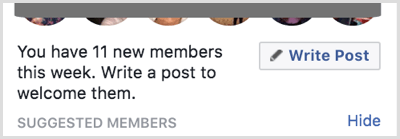
En Aktif Grup Üyelerini Ortaya Çıkarın
Eğer gidersen Grup İçgörüleri sekmesinde, hangi gönderilerin en çok etkileşim aldığı ve hangi günler ile günün hangi saatlerinin etkileşim için en popüler olduğu gibi bir yığın yararlı veriyi ortaya çıkarabilirsiniz.
Eğer sen Group Insights sayfasındaki More Member Details'e tıklayın, yapacaksın son 28 gün içinde en aktif olan üyelerin ayrıntılı listesini görün ve katkılarının gönderiler mi, yorumlar mı, yoksa her ikisi mi olduğu.
Bu, geri dönmeyi çok kolaylaştırır ve en çok katkıda bulunanlara teşekkür ederim veya onları grupta alenen kabul ederek, onları ve diğerlerini aynısını daha fazlasını yapmaya teşvik edin!
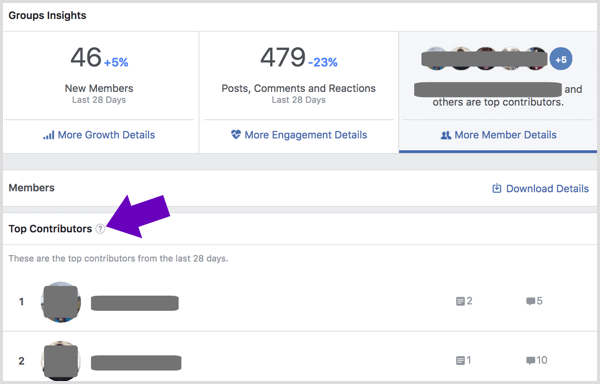
# 5: Reklam Kampanyalarınızı İyileştirin
Sayfa gönderileri için organik erişimin azaldığı göz önüne alındığında, Facebook reklamları her zamankinden daha popüler. Ancak, Reklam Yöneticisi ilk kez içine daldığınızda ezici ve sezgisel görünebilir. İşte ilk bakışta bulamayacağınız bazı yararlı özellikler.
Audience Insights ile Kitle Segmentlerini Araştırın
Audience Insights aracı, Facebook'taki belirli kitleler hakkında daha fazla bilgi edinmenize yardımcı olur. Yapabilirsin ona Reklam Yöneticisi menü çubuğundan erişin.
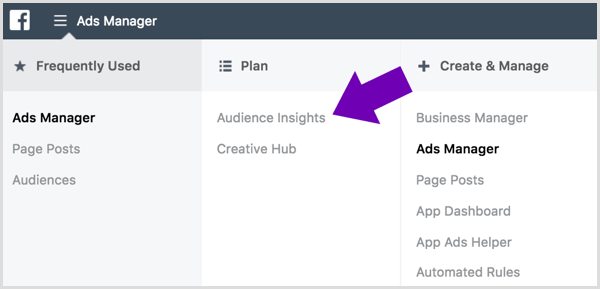
Basitçe kenar çubuğunda listelenen filtreleri kullanarak kitleyi tanımlayın (reklamları ayarlarken kullanılabilen filtrelere benzer) veya sayfanızı beğenen insanları araştırın.
Eğer sen Demografi sekmesini tıklayın, yapabilirsino kitlenin demografisiyle ilgili ayrıntıları görmekÖrneğin, aşağıdaki resim, belirli bir sayfayı seven hedef kitle için demografik ayrıntıları gösterir. Daha küçük kitleler için sınırlı bilginin mevcut olduğunu unutmayın.
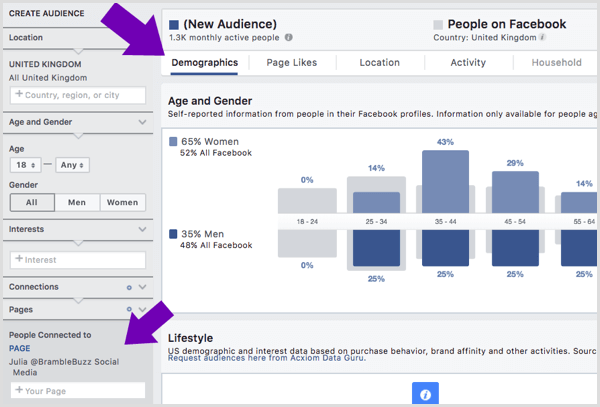
Ayrıca şunları da yapabilirsiniz Hangi Facebook'un belirli ilgi alanlarına sahip bir kitleyi (örneğin veganlık) isteyeceğini araştırmak. Yapabilirsin bu bilgiyi Sayfa Beğenileri sekmesinde bulun.
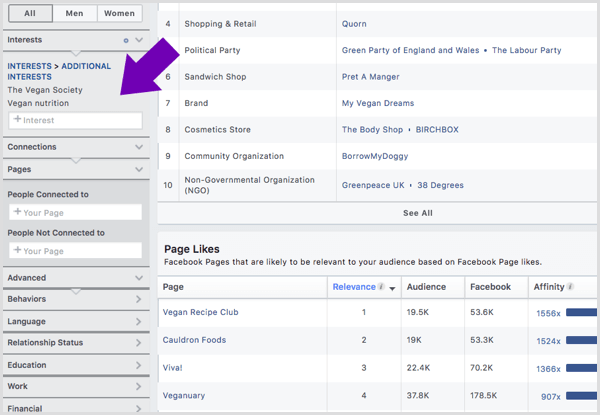
Her iki bilgi seti de size yardımcı olacaktır reklamlarınızla hedeflemek için yeni kitleler tanımlayın. Bu bilgiler, ölçeği büyütmek istediğinizde ve orijinal kitle seçiminizi zaten tüketmişseniz özellikle yararlı olabilir.
Reklam Yöneticisi'ndeki Mevcut Bir Gönderiden Yeni Bir Reklam Oluşturun
Zaten yazdığınız bir gönderiyi, güçlendirilmiş bir gönderinin sınırlamalarına başvurmak zorunda kalmadan bir reklama dönüştürebileceğinizi biliyor muydunuz?
Örneğin, gönderilerinizden biri beklediğinizden çok daha fazla ilgi çekmişse ve daha geniş bir kitleye paylaşmak istiyorsanız bu taktik mükemmeldir. Veya belki de planladığınız reklamın sayfanızda da yayınlandığından emin olmak istersiniz.
Bunun gibi bir reklam oluşturmak için kampanyayı oluştur Reklam Yöneticisinde ve her zamanki gibi hedefleme ve teklif seçeneklerini seçin.
Yaratıcılığa ulaştığınızda, Mevcut Gönderiyi Kullan'ı tıklayınsekme ve reklam olarak yayınlamak istediğiniz sayfayı ve gönderiyi seçin.
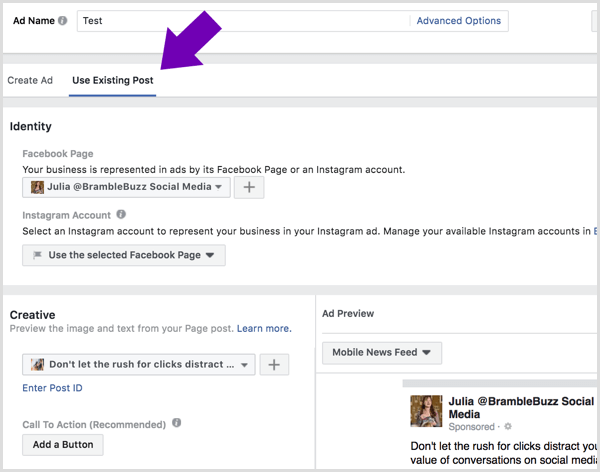
Reklamlarınızda farklı kopyayı ve / veya resmi veya videoyu test etmek istiyorsanız, bunları Reklam Yöneticisi'nde tam olarak oluşturmanızın daha iyi olacağını unutmayın. Ancak, test etmeniz gerekmeyen reklamlar için bu harika bir zaman tasarrufu sağlar!
Kolay Bölme Testlerini Çalıştırın
Facebook reklamlarınızı herhangi bir süre boyunca veya küçük bir bütçeden daha fazla yayınlamak istiyorsanız, bölünmüş testleri çalıştır Mümkün olan en iyi sonuçları aldığınızdan emin olmak için.
Facebook, reklamlarınızı Reklam Yöneticisi'nde oluşturduğunuzda bunu kolaylaştırır. İhtiyacın olacak Kampanya oluşturma aşamasında Bölünmüş Test Oluştur onay kutusunu seçin.
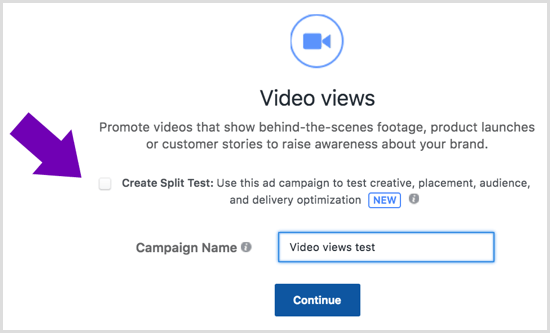
Bölünmüş test seçeneğini belirledikten sonra, reklam ayarları sayfasında alternatif test taktikleri göreceksiniz. Testi bölmek istediğiniz değişkeni seçin.
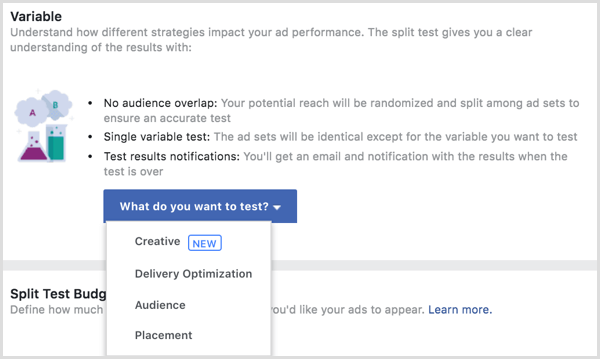
Facebook daha sonra bir reklam oluşturmanın normal aşamalarında size yol gösterir, ancak seçenekler, seçtiğiniz test türüne uyacak şekilde değiştirilir.
Örneğin, reklamınızın gösterildiği kitleleri test ederek ayırırsanız, reklam hedeflemenizi seçme seçenekleri bunu yansıtır. Reklamlarınızı çalıştıran testi iki veya daha fazla kitleye bölmeyi seçebilirsiniz.
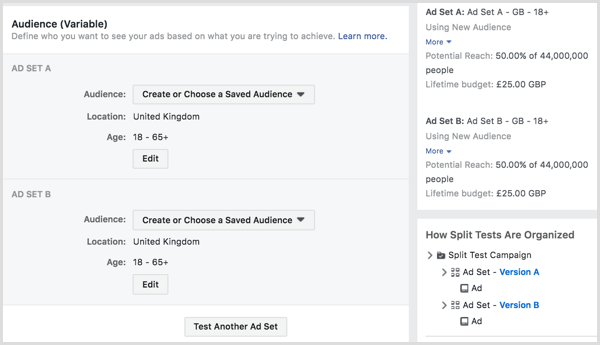
Facebook sana izin verir Bütçenizi tüm testlere eşit olarak paylaştırın veya ağırlıklandırın.
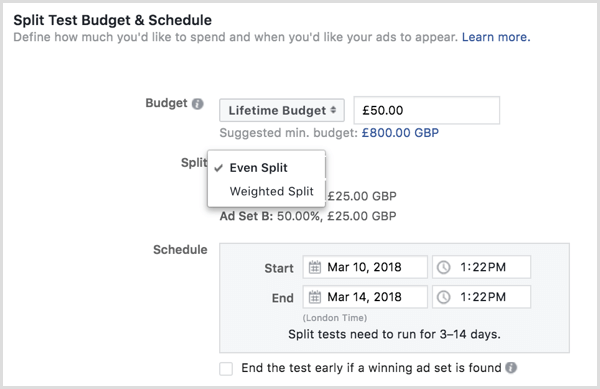
Reklam öğesini (kopya, resim veya video) test etmeyi seçerseniz, Facebook yine sizden bütçe tahsisini seçmenizi ister, ancak daha sonra ayrı reklamları ayarlamanız için size rehberlik edilir.
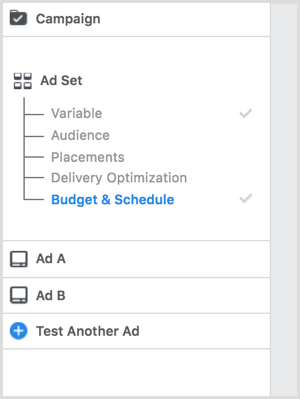
Facebook, birkaç gün sonra elde edilen sonuçlardan bir kazanan ilan edecek. Yalnızca Facebook'un buna dayandırdığı metriklerin sizin için en önemli olanlar olduğundan emin olmak için sonuçları kontrol etmek iyi bir fikirdir.
Bunun gibi daha fazlasını mı istiyorsunuz? İşletmeler için Facebook Reklamlarını Keşfedin!
Sonuç
Pazarlamacıların zaman ve enerjiden tasarruf etmesini ve ağ üzerinde topluluk oluşturmasını sağlayan gözden kaçan 12 Facebook özelliğine sahipsiniz.
Ne düşünüyorsun? Bu araçlardan hangisini kullanmaya başlayacaksınız? Bu listede olmayan kullandığınız başkaları var mı? Lütfen yorumlarda bana bildirin!
